Bạn cần xem đang có bao nhiêu thiết bị đang kết nối với Wifi nhà mình, và những thiết bị đó của ai để xem có ai dùng “ké” mạng Wifi hay không? Cùng tham khảo bài viết bên dưới để biết được một cách siêu đơn giản có thể theo dõi nó ngay trên điện thoại nhé!
1Cách kiểm tra số lượng thiết bị sử dụng model wifi nhà bạn
Bước 1: Tải ứng dụng Ai đang ở trên Wifi của tôi – Máy quét mạng theo link: Ai đang ở trên Wifi của tôi – Máy quét mạng cho Android.

– Mở ứng dụng Ai đang dùng WiFi của tôi? và chọn vào mục Quét.
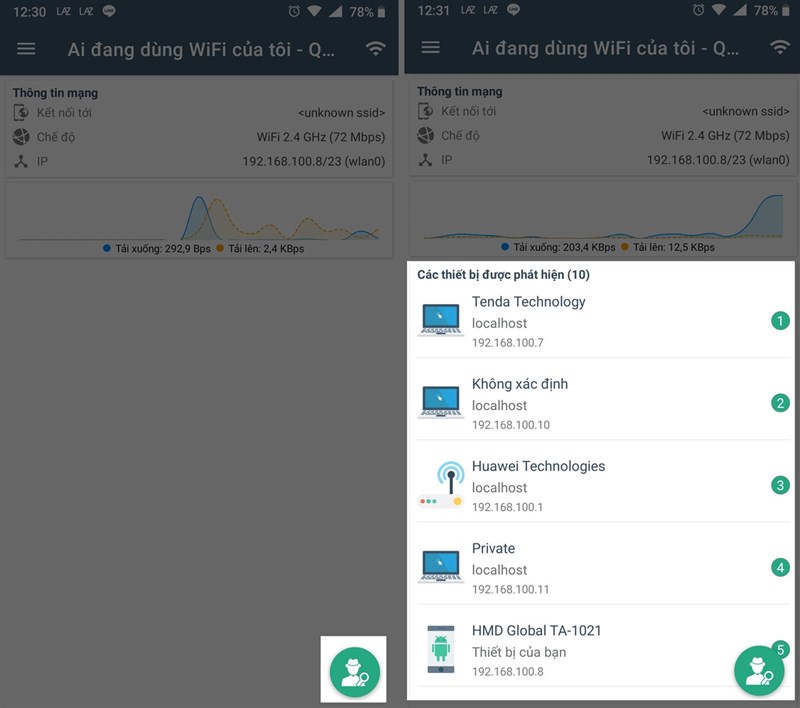
Bước 2: Chọn vào thiết bị mà bạn muốn chặn, chọn Chi tiết, tiếp tục chọn Chặn thiết bị trong cài đặt router.
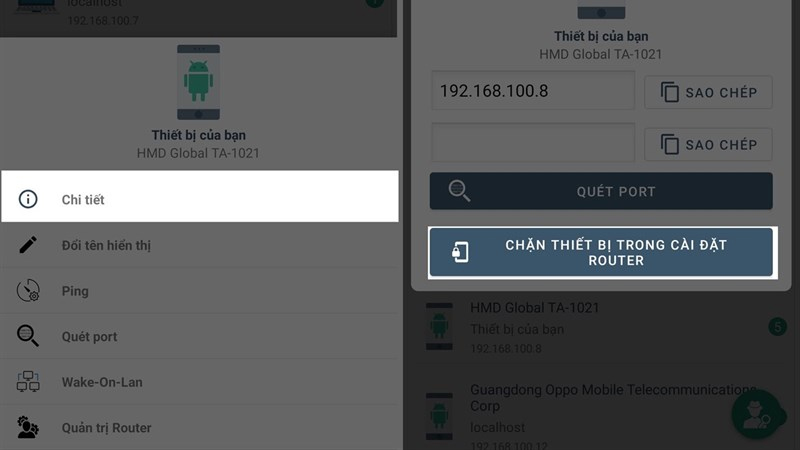
Bước 3: Bạn chỉ cần nhập tên tài khoản, mật khẩu để đăng nhập vào router và đợi cho quá trình chặn hoàn tất.
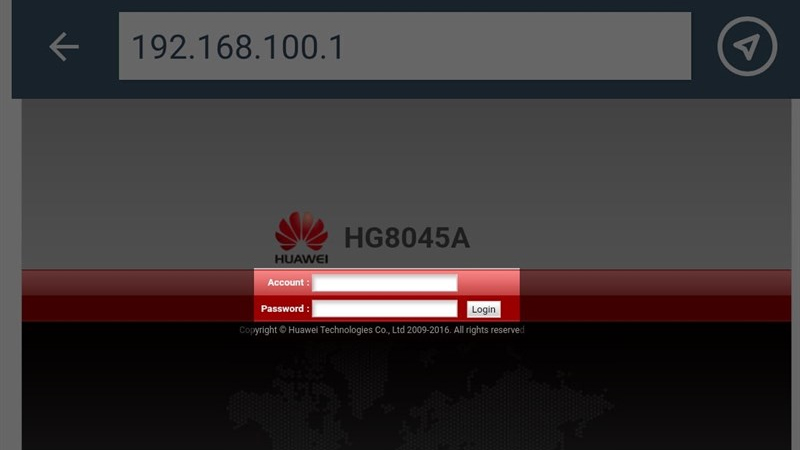
Ngoài tính năng ngăn chặn truy cập như trên, ứng dụng Ai đang dùng WiFi của tôi? còn cung cấp một vài tiện ích như Thông tin mạng, mật khẩu router, quản trị router, ping,… Để sử dụng bạn chỉ cần chọn vào biểu tượng dấu ba gạch trên góc trái và chọn mục cần dùng.
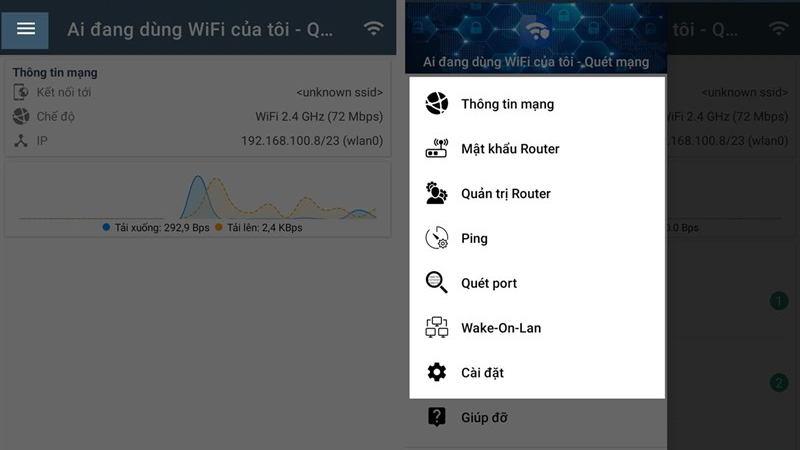
2Cách theo dõi số lượng thiết bị sử dụng model wifi nhà bạn
Bước 1: Tải ứng dụng Ai đang ở trên Wifi của tôi – Máy quét mạng theo link: Ai đang ở trên Wifi của tôi – Máy quét mạng cho Android
Bước 2: Sau khi cài đặt hoàn tất, bạn hãy khởi động ứng dụng lên và cho phép nó truy cập vào một số nội dung trên điện thoại hay thông tin về Wifi của bạn.
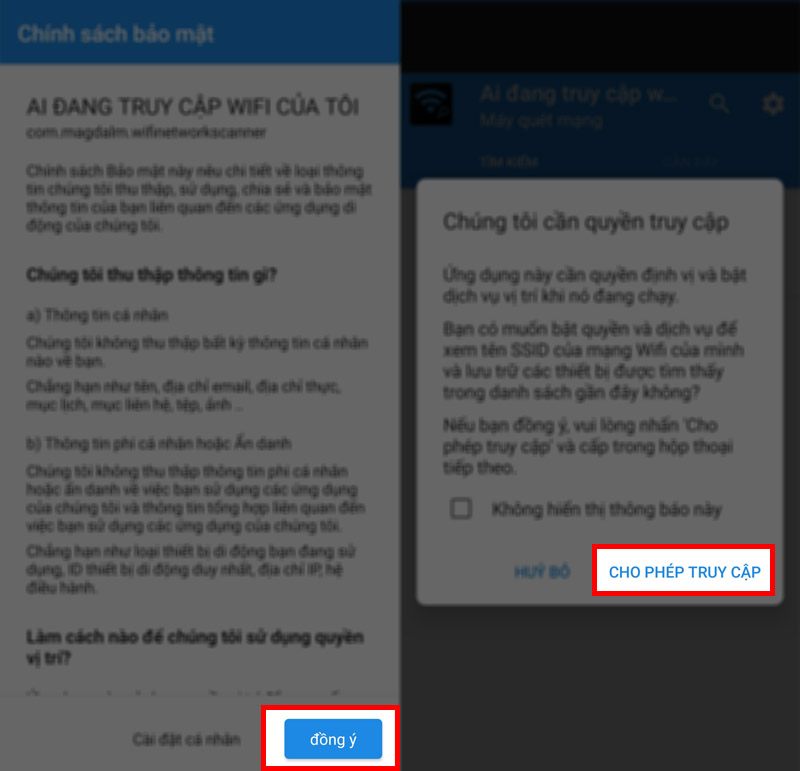
Bước 3: Sau khi hoàn thành bước 2, ứng dụng sẽ bắt đầu tải cho bạn những thiết bị đang kết nối với Wifi nhà bạn. Bạn có thể tải lại nó bằng biểu tượng tải lại ở góc bên phải màn hình.
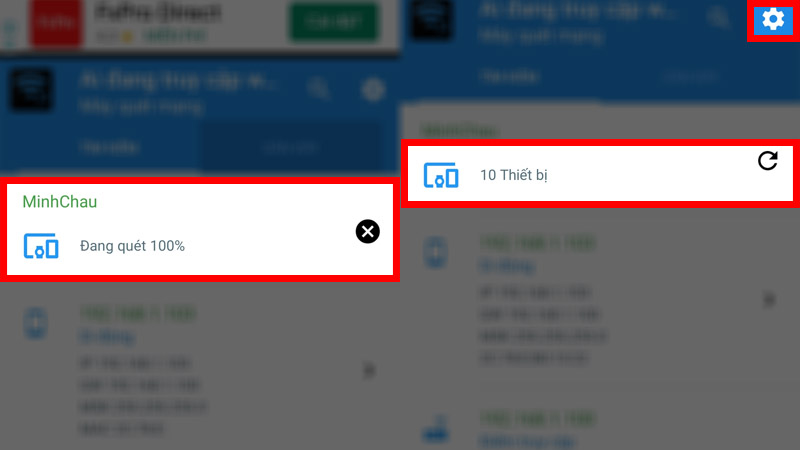
Bước 4: Vào mục cài đặt bằng biểu tượng cài đặt ở góc trên bên phải và bật mục Nhận dạng nhà sản xuất thiết bị hoặc hiển thị tên thiết bị và Xem danh sách bình thường lên để có cái nhìn trực quan và dễ theo dõi hơn.
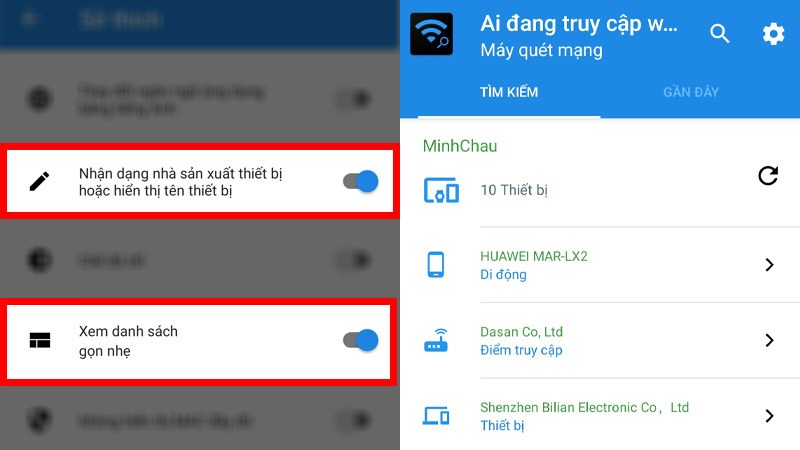
- Router wifi và modem wifi khác nhau như thế nào, cách phân biệt
- Cách ẩn mạng wifi giúp bảo mật và hạn chế bị xâm nhập
- Mẹo giúp Wi-Fi nhà bạn nhanh hơn cực hiệu quả
Với các cách trên hi vọng bạn có thể quản lí thật tốt thiết bị Wifi nhà bạn nhé. Nếu có thắc mắc hãy bình luận phía dưới cho chúng tôi biết nhé!
